I PDF spesso sono dotati di caratteri incorporati, chiamati caratteri incorporati. Questi caratteri garantiscono che il PDF abbia lo stesso aspetto su tutti i dispositivi. Tuttavia, possono rendere il file grande e lento da aprire. A volte possono anche causare problemi quando si tenta di utilizzare il PDF su computer o programmi diversi.
La rimozione di questi caratteri incorporati può aiutare molto. Rende i tuoi PDF più piccoli e più veloci da lavorare. Questo è ottimo per le persone che hanno bisogno di gestire molti PDF. Può anche aiutarti a far funzionare meglio i tuoi PDF su diversi dispositivi. In breve, l’eliminazione dei caratteri incorporati può rendere la gestione dei PDF molto più semplice ed efficiente. Questa guida ti mostrerà come rimuovere i caratteri incorporati dal PDF.
In questo articolo
Parte 1. Comprendere i caratteri incorporati nei PDF
I font incorporati nei PDF sono come mettere i vestiti in valigia. Quando crei un PDF, puoi includere i font che hai usato all'interno del file, proprio come quando metti in valigia i vestiti quando viaggi. Questo assicura che, indipendentemente da dove vada il tuo PDF, avrà sempre lo stesso aspetto perché i font di cui ha bisogno sono sempre lì.
Le persone lo fanno perché vogliono che i loro documenti siano perfetti, indipendentemente da chi li apre. Se non hai inserito tu i tuoi caratteri nel PDF, qualcun altro potrebbe non avere gli stessi caratteri. Ciò fa sì che il documento abbia un aspetto diverso sul computer.
Ma, proprio come una valigia può diventare troppo pesante se ne metti troppi, un PDF può diventare troppo grande se includi molti caratteri. Ciò può rallentare l'apertura o la condivisione del PDF. Inoltre, a volte non hai bisogno di questi caratteri se la persona che apre il tuo PDF li possiede già. Pertanto, se da un lato l'incorporamento dei caratteri garantisce l'aspetto corretto del documento, dall'altro può anche rendere il PDF più grande e più lento da utilizzare.
Parte 2. Perché rimuovere i caratteri incorporati dai PDF?
La rimozione dei font incorporati dai PDF può rendere i tuoi documenti più facili da gestire e condividere. Ecco perché rimuovere questi font può essere una buona idea:
1. Dimensioni file più piccole
I PDF con caratteri incorporati possono diventare piuttosto grandi, il che li rende difficili da inviare via email o caricare. L'eliminazione di questi caratteri può ridurre le dimensioni dei tuoi PDF, rendendoli più rapidi da condividere e scaricare.
2. Tempi di caricamento più rapidi
Quando un PDF è più piccolo, si apre più velocemente su computer e dispositivi mobili. Ciò significa che le persone possono accedere alle tue informazioni più rapidamente senza attendere il caricamento di un file di grandi dimensioni.
3. Migliore compatibilità
Non tutti hanno bisogno dei font incorporati per visualizzare correttamente il tuo documento. Rimuovendoli, puoi rendere i tuoi PDF più flessibili. In questo modo, funzionano bene anche su dispositivi con spazio di archiviazione limitato o software più datato.
4. Risparmia spazio di archiviazione
L'archiviazione di PDF di grandi dimensioni può occupare molto spazio sul tuo computer o server. Ridurre le dimensioni del file può far risparmiare spazio, soprattutto se hai molti documenti da archiviare.
5. Semplifica la gestione dei documenti
Gestire una libreria di PDF più piccoli e ottimizzati è più semplice che gestire una raccolta di file di grandi dimensioni. È più semplice organizzare, eseguire il backup e recuperare documenti più piccoli. L'ottimizzazione dei tuoi PDF rimuovendo i caratteri incorporati può aiutarti a mantenere i tuoi file digitali ordinati ed efficienti.
La rimozione dei caratteri incorporati dai PDF può portare a documenti più piccoli, più veloci e più compatibili. Questo processo aiuta il creatore e il visualizzatore, rendendo la gestione dei PDF un'esperienza più fluida.
Parte 3. Come rimuovere i caratteri incorporati dai PDF
La rimozione dei caratteri incorporati dai tuoi PDF può renderli più leggeri e più facili da condividere. Questa sezione ti mostrerà semplici passaggi per rimuovere questi caratteri. Seguendo questa guida, puoi rendere i tuoi PDF più efficienti, che tu sia un principiante o che tu abbia già una conoscenza approfondita dei PDF.
Metodo 1: identificare i caratteri incorporati con PDFelement
PDFelement è uno strumento utile che ti aiuta a gestire i font incorporati nei tuoi PDF. Consideralo come uno strumento che ti consente di dare un'occhiata all'interno dei tuoi PDF per vedere cosa li rende ingombranti. Questo software non riguarda solo la visualizzazione dei font; può fare molto di più per aiutarti a gestire meglio i tuoi documenti.
Quando i PDF sono pieni di caratteri incorporati, possono diventare piuttosto pesanti. È qui che entra in gioco PDFelement. Ti aiuta a determinare quali caratteri sono presenti nel tuo PDF, rendendo più semplice decidere quali mantenere e quali rimuovere. Utilizzando PDFelement, puoi rendere i tuoi PDF più leggeri e flessibili, perfetti per la condivisione o l'archiviazione.
Per vedere quali caratteri sono presenti nel tuo PDF utilizzando PDFelement, segui questi semplici passaggi:
Passaggio 1. Apri il tuo PDF in PDFelement.
Passaggio 2. Clicca su "File" nell'angolo in alto a sinistra dello schermo.
Passaggio 3. Scegli "Proprietà" dal menu a discesa.
Passaggio 4. Vai alla scheda "Caratteri".
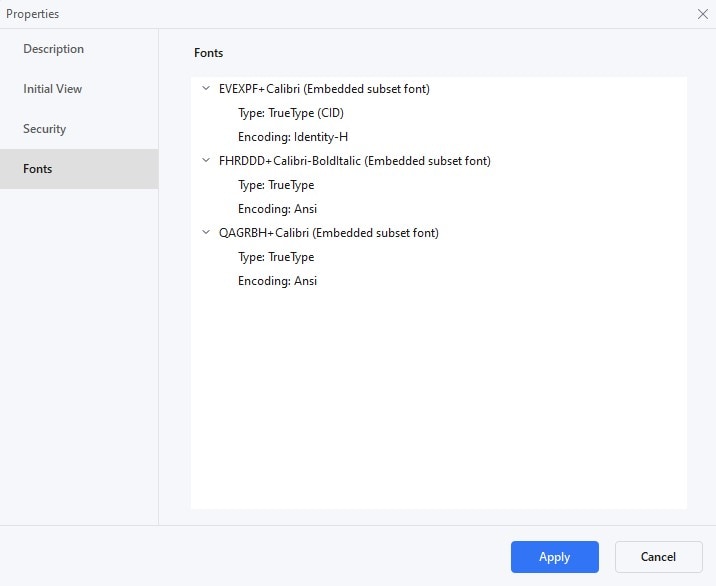
Qui vedrai un elenco di tutti i caratteri nel tuo documento, inclusi quelli incorporati. Questo elenco ti aiuta a capire cosa sta aumentando le dimensioni del tuo file PDF.
Prima di estrarre i caratteri dai tuoi PDF, sapere esattamente con cosa hai a che fare è intelligente. Identificare innanzitutto i caratteri incorporati aiuta a garantire di non modificare accidentalmente l'aspetto del documento. Alcuni caratteri potrebbero essere necessari affinché il tuo PDF venga visualizzato correttamente. Controllando prima, puoi evitare di rimuovere caratteri importanti che potrebbero compromettere il layout o la leggibilità del tuo documento. Questo approccio attento garantisce che i tuoi PDF rimangano utili e abbiano l'aspetto che dovrebbero.
Metodo 2: rimozione di caratteri incorporati utilizzando Adobe Acrobat
Adobe Acrobat è un potente strumento per modificare i PDF, inclusa la rimozione dei caratteri incorporati. Ciò può rendere i tuoi file PDF più piccoli e più flessibili. Ricorda, la rimozione dei caratteri li trasforma in caratteri di sistema di base. Ciò potrebbe alterare l'aspetto del documento, come layout e spaziatura, e potrebbe apparire diverso su altri computer.
Passaggio 1. Inizia aprendo il PDF che vuoi modificare in Adobe Acrobat.
Passaggio 2. Vai al menu "Avanzate", quindi seleziona "Ottimizzatore PDF".
Passaggio 3. Seleziona la casella di controllo "Caratteri" dall'elenco a sinistra nella finestra Ottimizzatore PDF.
Passaggio 4. Vedrai una sezione chiamata "Caratteri incorporati". Qui, trova e seleziona i caratteri che desideri rimuovere. Se vuoi selezionarne più di uno, tieni premuto il tasto "Ctrl" mentre clicchi sui caratteri.
Passaggio 5. Dopo aver selezionato i caratteri, clicca su "Unembed" e "OK".
Passaggio 6. Adobe Acrobat ti chiederà di dare un nome al file e scegliere dove salvarlo. Una volta fatto ciò, clicca su "Salva".
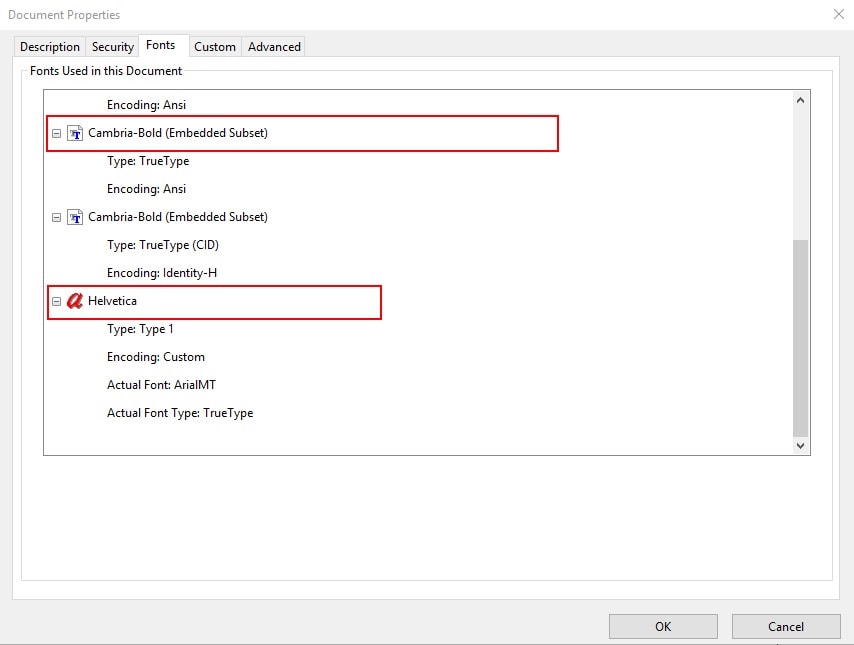
Sebbene Adobe Acrobat sia una scelta popolare, esistono altre applicazioni di modifica PDF che ti consentono di fare cose simili. Strumenti come Foxit PhantomPDF e Nitro PDF offrono funzionalità per la modifica e la gestione dei PDF, inclusa la gestione dei caratteri. Tuttavia, i passaggi esatti potrebbero variare leggermente da un'applicazione all'altra. È importante notare che la versione base di Adobe Acrobat, nota come Adobe Acrobat Reader, non consente di rimuovere i caratteri. Questa attività richiede la versione Pro o un altro strumento avanzato di modifica PDF.
Parte 4. [Bonus] Gestione dei caratteri incorporati utilizzando PDFelement
PDFelement non è solo utile per trovare caratteri incorporati ma anche per gestirli. Questa parte della nostra guida ti mostrerà come gestire i caratteri incorporati con PDFelement. Semplici passaggi rendono i tuoi PDF più leggeri e adattabili, perfetti per essere condivisi e archiviati senza perdere la qualità.
Modifica dei caratteri nei documenti PDF con PDFelement
Cambiare il carattere in un documento PDF è facile con PDFelement. Questo strumento ti consente di aggiornare lo stile o rendere il testo più leggibile. Segui questi passaggi per personalizzare rapidamente i tuoi PDF con nuovi caratteri:
Passaggio 1. Apri il file PDF che desideri modificare in PDFelement.
Passaggio 2. Clicca sul pulsante "Modifica" sulla barra degli strumenti. Quindi, clicca sul testo che desideri modificare. Puoi selezionare una parola, una frase o altro.
Passaggio 3. Dopo aver selezionato il testo, cerca una mini barra degli strumenti. In caso contrario, clicca con il pulsante destro del mouse sul testo selezionato e seleziona "Proprietà".
Passaggio 4. Clicca sul nome del carattere per visualizzare un elenco di caratteri che è possibile utilizzare. Sfoglia l'elenco e seleziona quello che ti piace. Puoi anche modificare la dimensione e il colore del carattere qui.
Passaggio 5. Una volta che sei soddisfatto del nuovo carattere e di eventuali altre modifiche, clicca all'esterno del riquadro Proprietà per visualizzare le modifiche.
Passaggio 6. Ricorda di salvare il documento. Vai su "File" e quindi seleziona "Salva".
PDFelement semplifica la personalizzazione dei tuoi documenti PDF, assicurandoti che abbiano esattamente l'aspetto che desideri con pochi click.
Comprimere i PDF per ridurne le dimensioni con PDFelement
La funzione "Comprimi" di PDFelement rappresenta una svolta nella gestione delle dimensioni dei file PDF. Oltre a rimuovere i caratteri incorporati, la compressione dei PDF può renderli ancora più piccoli, semplificando l'archiviazione, la condivisione e il caricamento dei documenti. PDFelement ti consente di ridurre le dimensioni dei tuoi PDF senza perdere la qualità. Offre impostazioni per controllare quanto comprimi il file in modo da poter trovare il perfetto equilibrio tra dimensione del file e chiarezza.
Comprimere il tuo PDF con PDFelement è semplice. Ecco come farlo in pochi semplici passaggi:
Passaggio 1. Avvia PDFelement e apri il file PDF di grandi dimensioni che desideri comprimere.
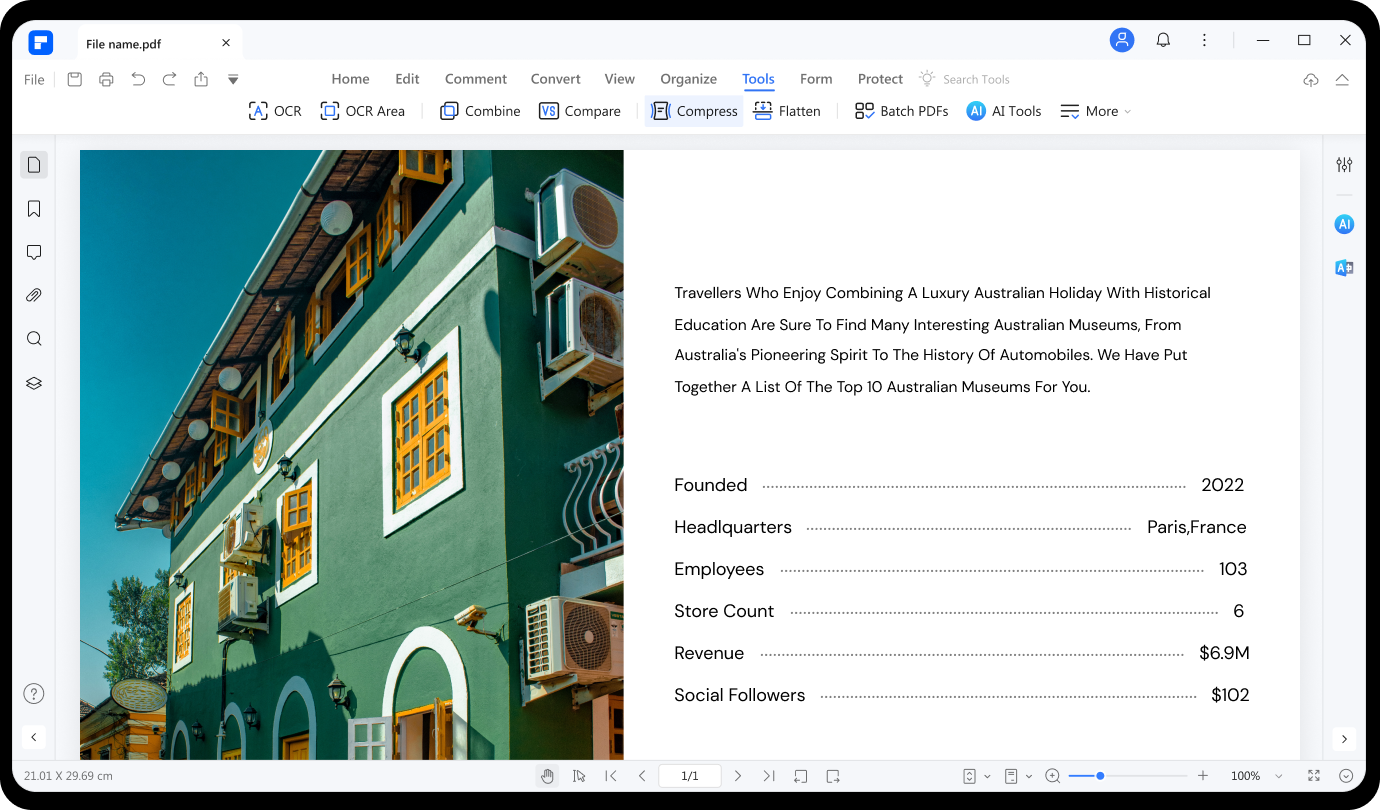
Passaggio 2. Cerca l'opzione "Comprimi" e clicca su di essa.
Passaggio 3. Vedrai le opzioni per diversi livelli di compressione, come alto, medio e basso. Una compressione più elevata rende il file più piccolo ma potrebbe ridurne leggermente la qualità. Scegli il livello adatto alle tue esigenze.
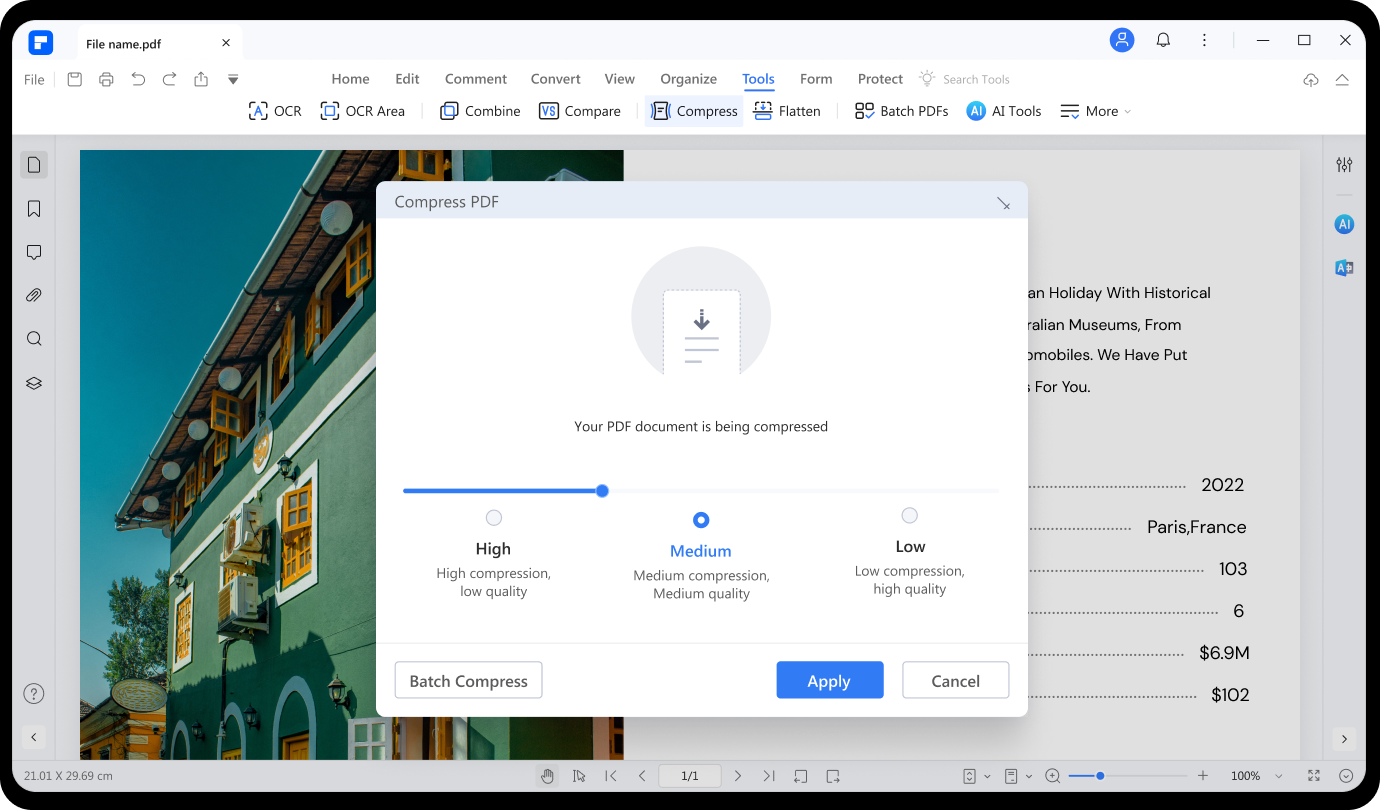
Passaggio 4. Dopo aver selezionato il rapporto di compressione desiderato, clicca su "Applica". PDFelement inizierà a comprimere il tuo PDF nella dimensione selezionata.
Passaggio 5. Una volta completata la compressione, puoi immediatamente vedere la nuova dimensione del tuo PDF. Se sei soddisfatto, salva il PDF compresso. In caso contrario, puoi provare un'impostazione di compressione diversa.
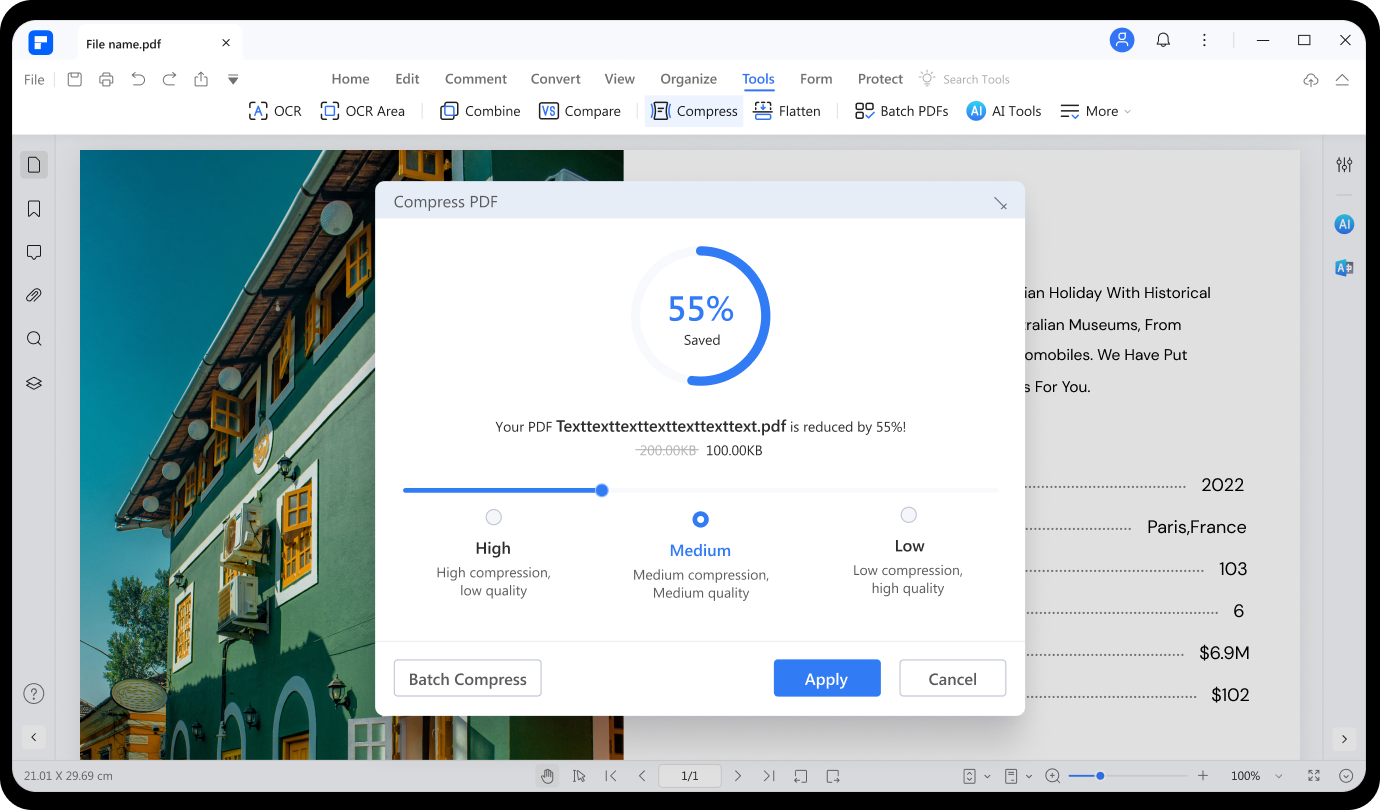
Lo strumento di compressione di PDFelement è progettato per essere facile da usare, consentendo a chiunque di ridurre facilmente le dimensioni dei propri file PDF. Questa funzionalità è particolarmente utile per inviare documenti via e-mail o caricarli su siti web con limiti di dimensione. Con PDFelement, non devi essere un esperto di tecnologia per ottimizzare i tuoi PDF per qualsiasi situazione.
Conclusione
La rimozione dei caratteri incorporati dai PDF li rende più piccoli e più facili da gestire, migliorandone prestazioni e versatilità. Abbiamo esplorato come strumenti come PDFelement offrano modi semplici ma potenti per gestire i caratteri incorporati, modificarli e comprimere i documenti per ridurre le dimensioni dei file senza perdere la qualità. Per un'efficiente modifica dei PDF e una gestione delle dimensioni, l'esplorazione di PDFelement e strumenti simili può migliorare notevolmente il flusso di lavoro dei documenti, garantendo che i PDF siano ottimizzati per qualsiasi caso d'uso.



